macOS MojaveからBig Surにアップデートする
Intel MacBook AirのOSをMojaveからBig Surにアップデートしました。
貴重なIntel Macなので、手放すまでずーっとMojaveで行ってやろう!と思っていたのですが、どうしても使いたいアプリがCatalina以降じゃないと動作しないということで、仕方なくBig Surにアップデートすることになりました。
M1 Mac miniを1ヶ月ほど使ってみて、Big Surでもそんなに問題がない(ごくごく一部のアプリが動かないのとiTunesが無いくらい)事を確認してからのアップデートなので、以前ほど抵抗感はありません。
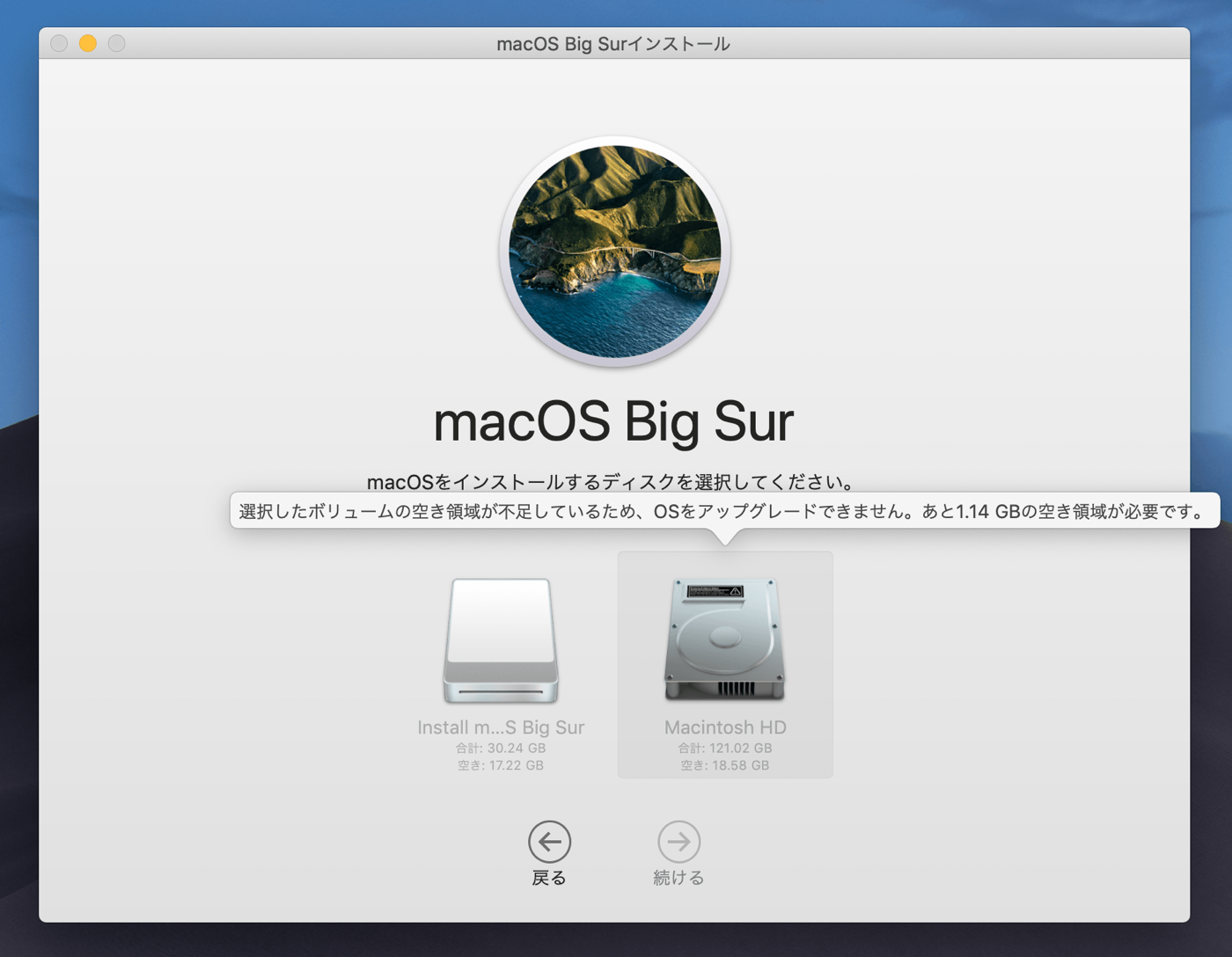
Big Surをインストールするには20GBほどの空き容量が必要です。
ちょっと足りなかったので、「ストレージの管理」から不要なファイルやアプリを削除して空き容量を増やしました。
空き容量を確保できたのでアップデート開始。
M1 Mac miniのバックアップ用にBig SurのインストールUSBディスクを作っていたので、それがそのまま使えました。
事前にTime Machineでフルバックアップするのを忘れずに。
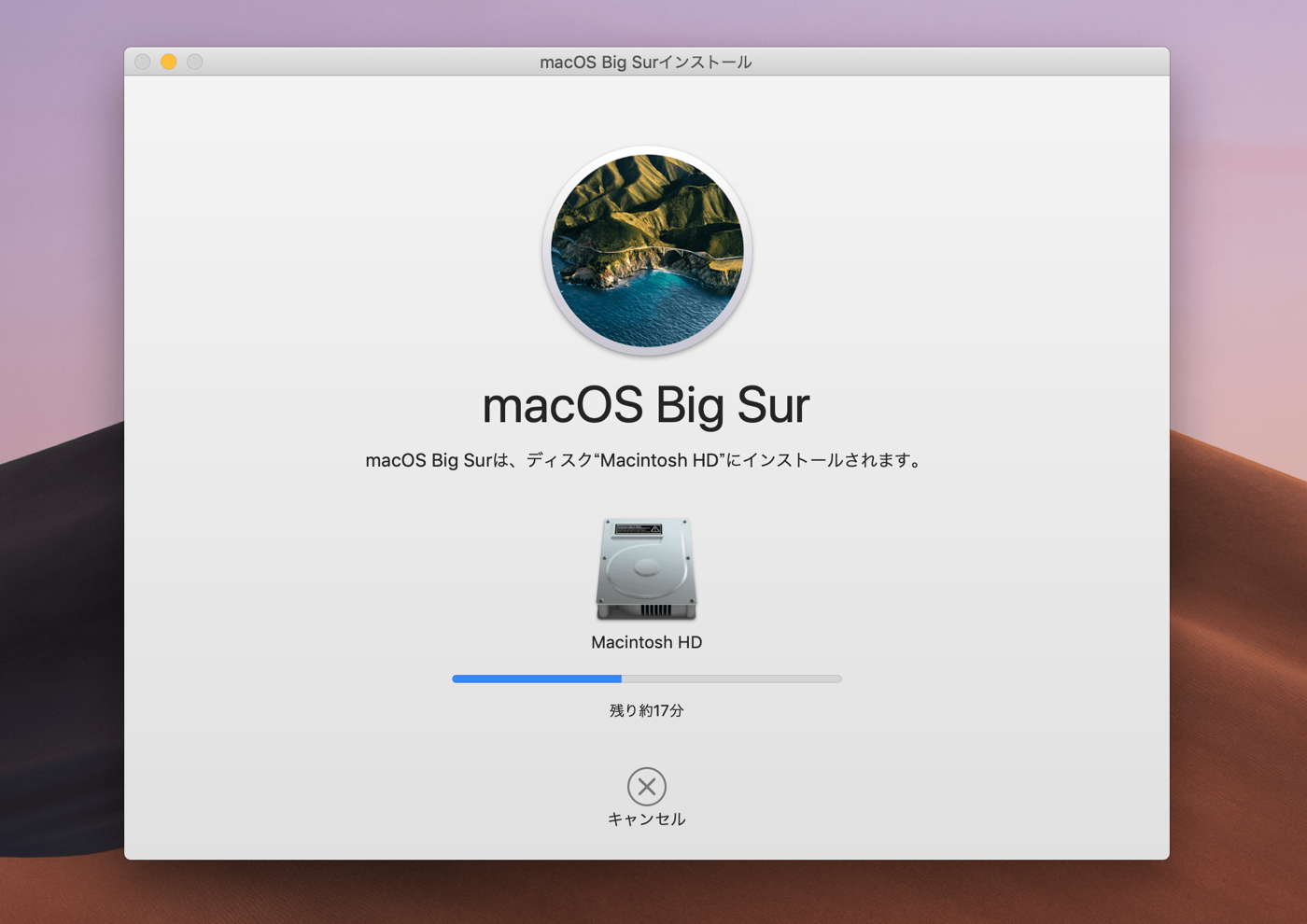
インストール完了までの時間はまちまち。
途中で寝てしまったので、どのくらいの時間がかかったかは不明。
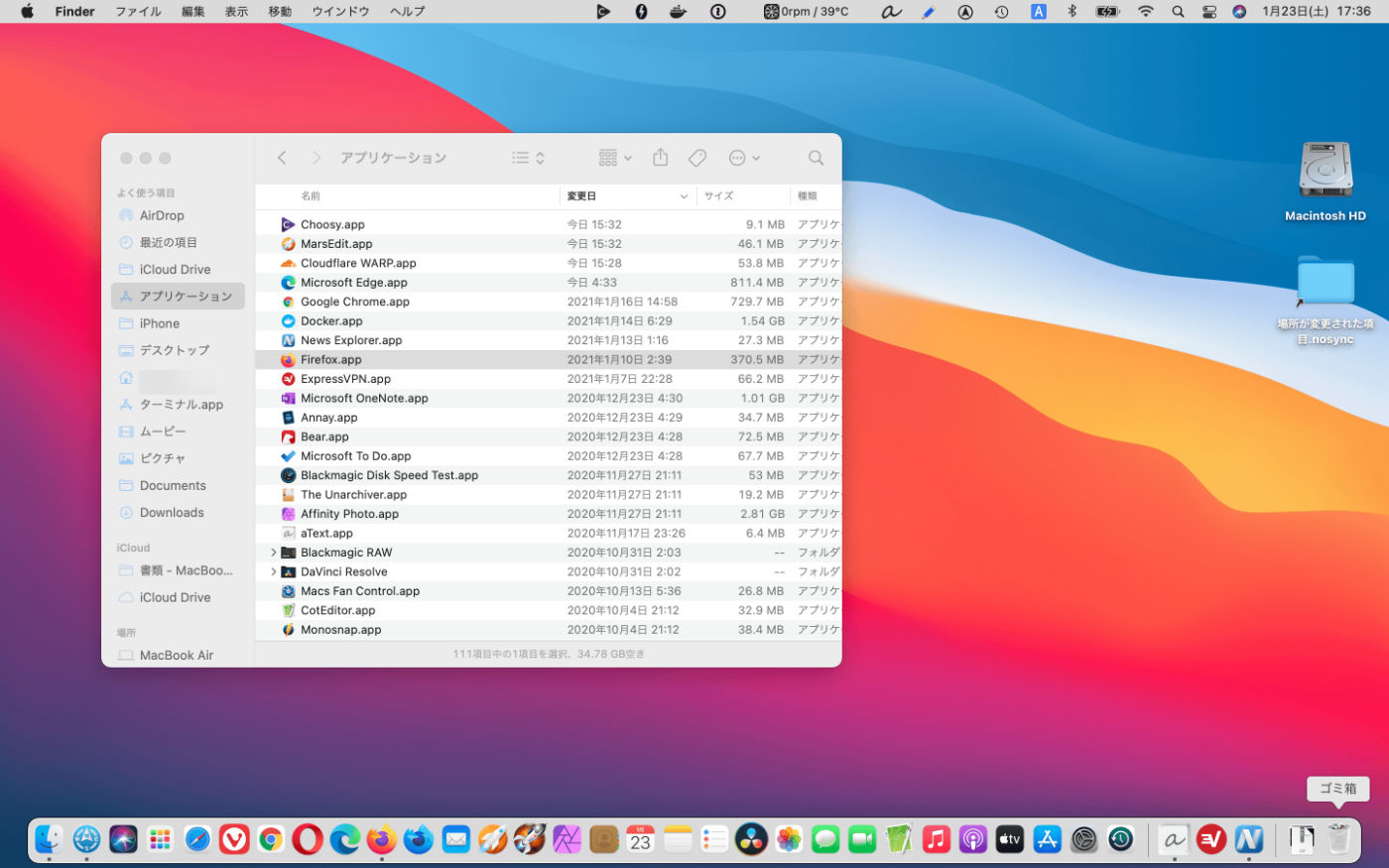
起きたらアップデートが終わっていました。
ちょっとだけ設定する
Big Surでは通知センター関係の仕様が大幅に変わっています。
iOSっぽい感じというかまんまiOSな感じのUI。良くもあり、悪くもありって感じ。
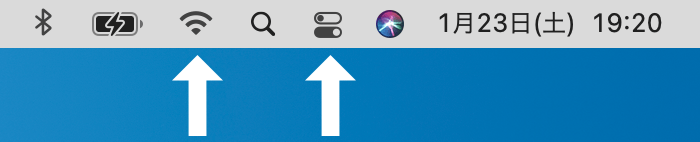
良い部分は、メニューバーのWi-Fiや音量アイコンをコントロールセンター1つにまとめられること。
これは地味に便利です。特に画面の小さなMacBook Airだと、アプリのメニューでアイコンが消えてしまう事が多々あるので。
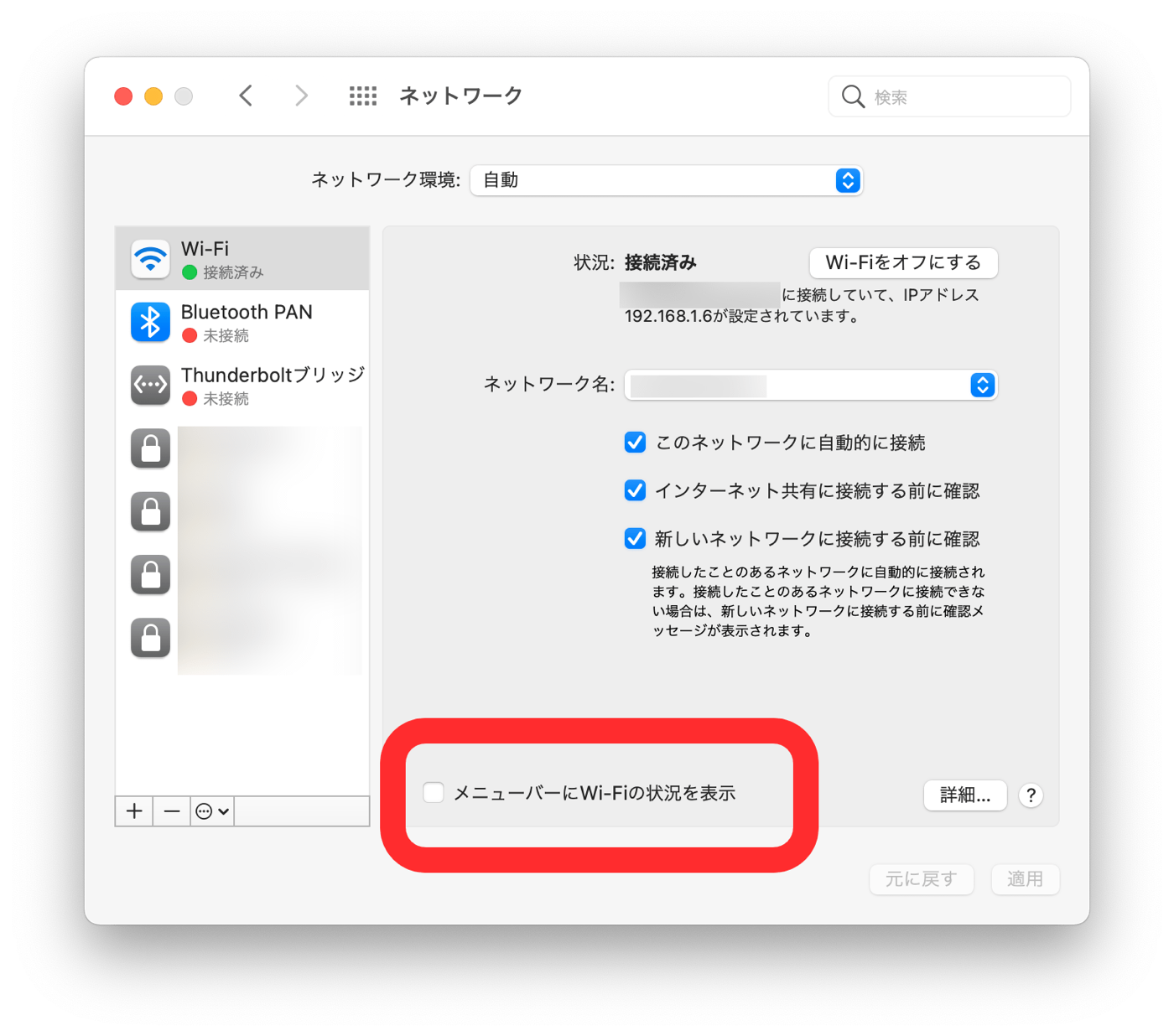
ネットワークの設定から、メニューバーにWi-Fiの状況を表示のチェックを外します。
音量表示の設定も同様に。
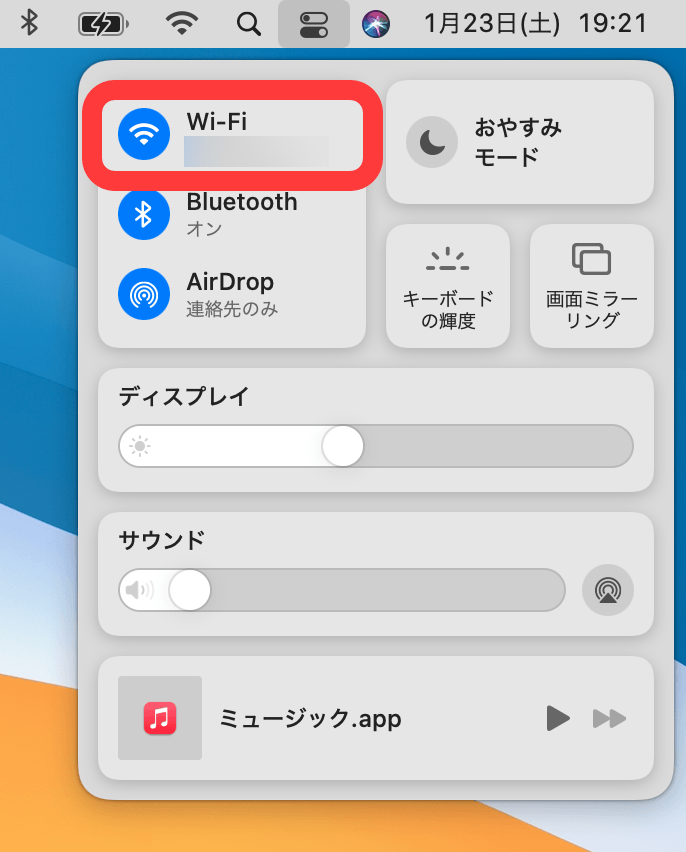
今後はコントロールセンターからアクセスできます。
iOSで慣れているので、こっちの方がいいかも。
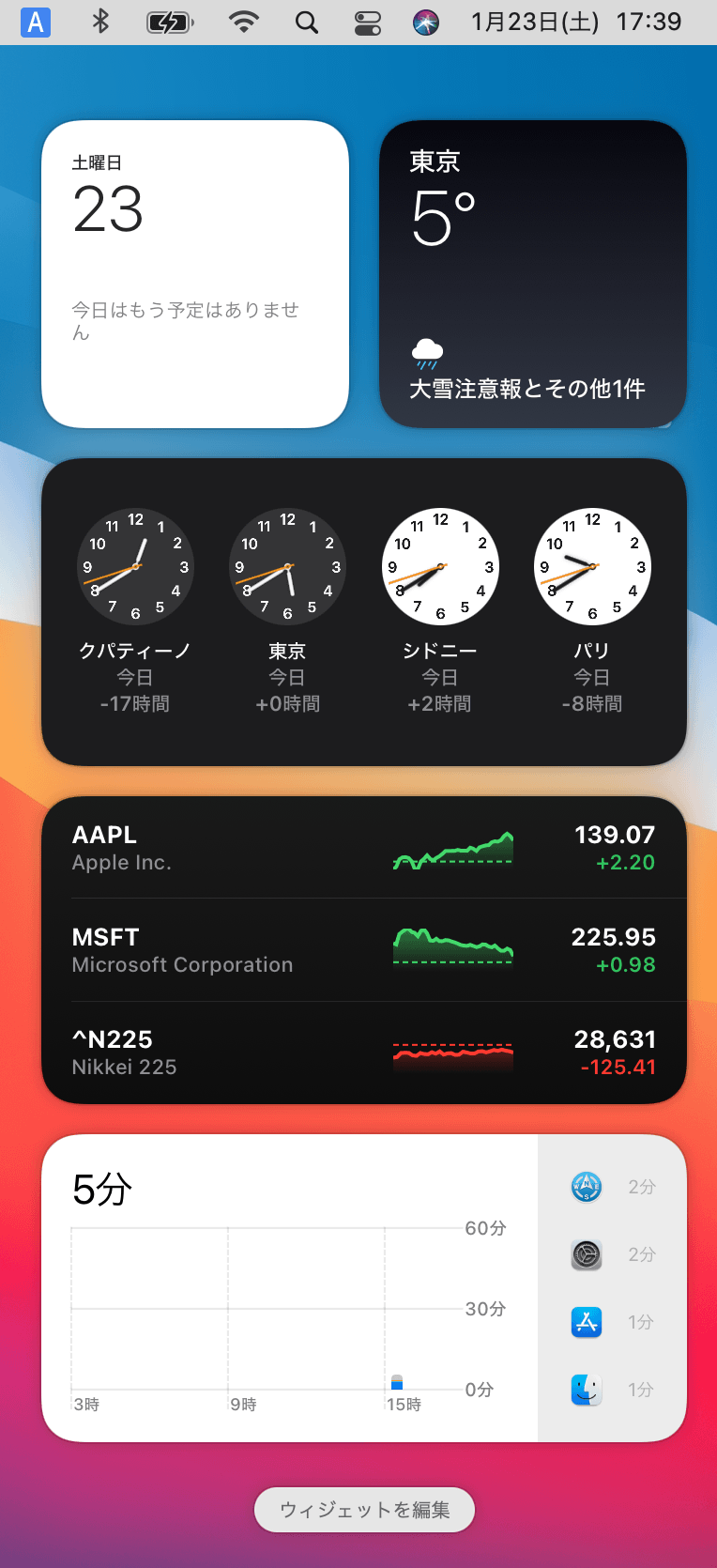
時付・時間をクリックすると、通知センターとウィジェットが表示されます。
でもMacでウィジェットって、ほとんど使わないですよね?iPhoneやiPadでもほとんど使ってないけど。機能が残ってるということは、使ってる人も結構いるんでしょうか。
通知はMojaveの時の方が使いやすかったですね。
Big Surの通知は消しにくいんですよね。ボタンが小さい!
ここは改善して欲しいポイントかな。
Mojaveにしがみつくのも限界だ
Mojaveのサポートは2021年で終了する予定となっているので、今年いっぱいまで。それ以降はセキュリティアップデートも提供されなくなります。そうなると、メインで使っているMacのOSとしてはちょっと厳しいかなと思います。
そういう意味で、2021年はMojaveからの移行期となります。
Mojaveから移行するにはCatalinaかBig Surのどちらかになりますが、Catalinaはちょっとアレ・・・なのでBig Surが最適解。Intel Macであれば「32bitアプリが動かない」「iTunesが無くなる」くらいのデメリットなので、そんなに移行に躊躇することもなかったですね。